FPS, neboli počet snímků za sekundu, je klíčovým ukazatelem kvality zobrazení grafiky ve hrách. Vyšší hodnota FPS značí plynulejší a vizuálně bohatší herní zážitek. Množství FPS, kterého hra dosahuje, je ovlivněno několika faktory, především výkonem grafické karty (GPU), schopnostmi vašeho monitoru a technickými požadavky konkrétní hry.
DŮLEŽITÉ UPOZORNĚNÍ: Na konci článku naleznete videonávod s praktickými ukázkami.
Je důležité si uvědomit, že pokud samotná hra nepodporuje vysokou snímkovou frekvenci, není možné ji násilně navýšit. Stejně tak, pokud máte starší grafickou kartu, nemůžete očekávat špičkový výkon v nejnovějších herních titulech. Pro dosažení velmi vysokého FPS je nutné disponovat monitorem, který zvládne takový výstup, například 4K displejem. Pokud váš monitor nedokáže zobrazit vysoké snímkové frekvence jako 120 či 240 FPS, nemá smysl snažit se o jejich dosažení s výkonným hardwarem, jelikož se to na displeji neprojeví.
Za předpokladu, že máte hru, která podporuje vysoké FPS, GPU, která ji dokáže vykreslit, a odpovídající monitor, můžete se ptát, zda skutečně dosahujete slibované snímkové frekvence. Následující text vám ukáže, jak zjistit FPS během hraní.
Hry na platformě Steam
Pokud hrajete hry prostřednictvím platformy Steam, zjištění FPS je poměrně snadné. Steam má integrovanou funkci, která zobrazuje aktuální FPS v reálném čase. Tuto informaci si tak můžete zobrazit přímo během hraní.
Pro aktivaci překryvného zobrazení FPS v Steamu, otevřete Steam a přejděte do sekce Steam > Nastavení. V nastavení klikněte na záložku „Ve hře“ a aktivujte volbu „Zobrazovat FPS ve hře“. Zvolte si, ve kterém rohu obrazovky se má FPS zobrazovat.
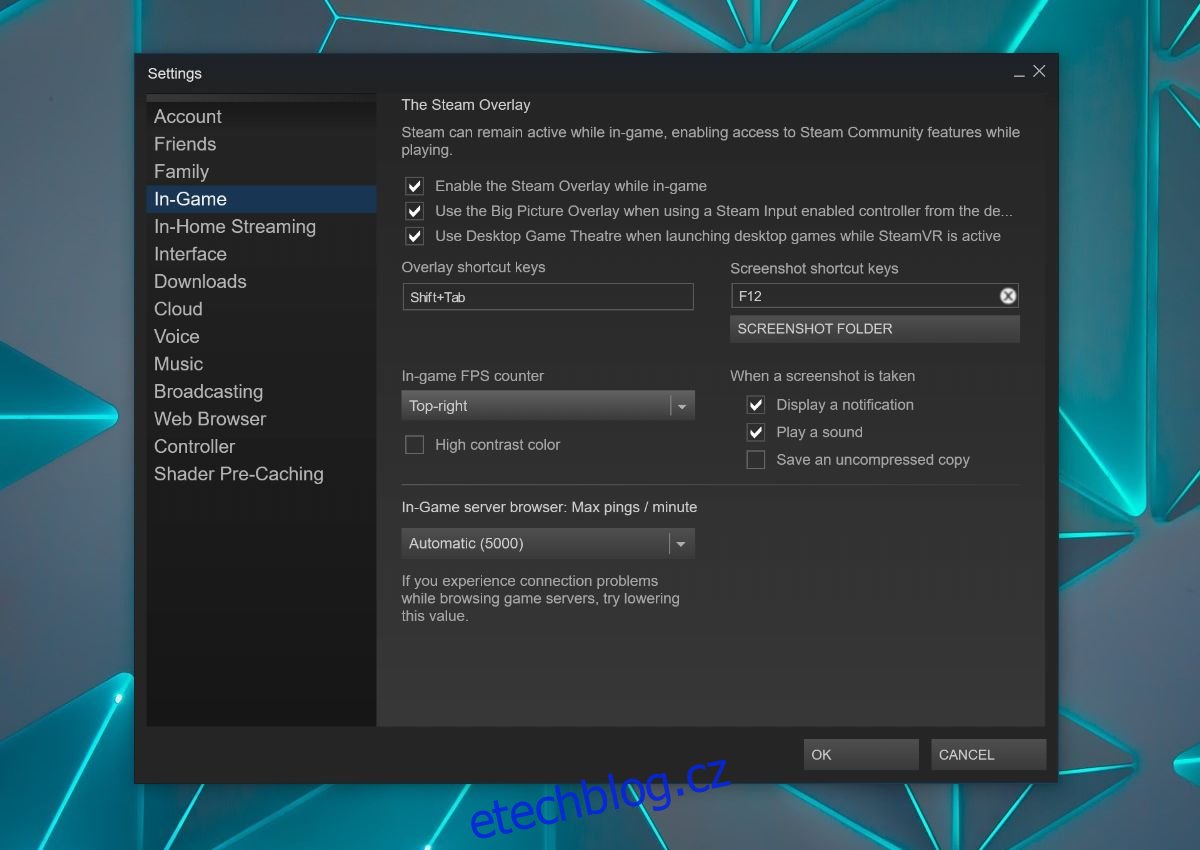
Po spuštění hry přes Steam se vám ve zvoleném rohu zobrazí aktuální FPS.
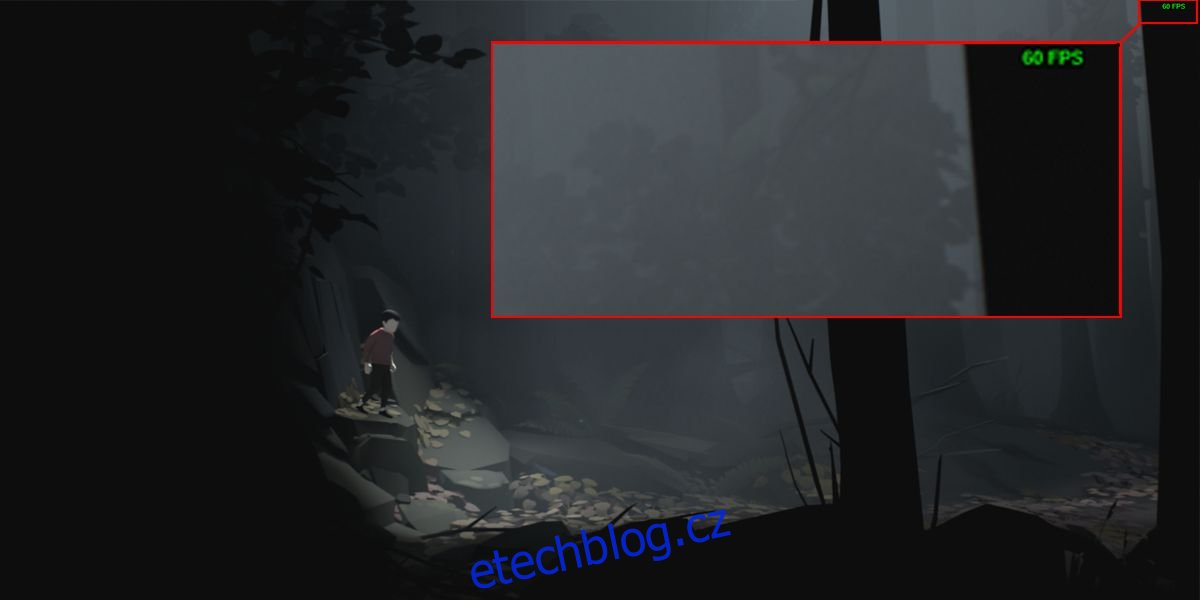
Interní Zobrazení FPS ve Hře
Některé hry nabízejí vlastní vestavěné nástroje pro zobrazení herních statistik, které mohou, ale nemusí zahrnovat také FPS. Zkontrolujte nastavení grafiky dané hry, zda obsahuje možnost zobrazení FPS.
Alternativní Metody Zobrazení FPS
Pro hry, které neprovozujete na platformě Steam a zároveň nemají integrovaný nástroj pro zobrazení FPS, můžete využít aplikaci Fraps. Jedná se o bezplatný software, který dokáže měřit FPS a zobrazovat je přímo ve hře formou překryvné vrstvy. Funguje na podobném principu jako Steam nástroj, ale nabízí navíc i některé další funkce, které však nemusí být pro vás nutné.
Stáhněte, nainstalujte a spusťte aplikaci. Funkce zobrazení FPS je automaticky aktivována, takže pro získání herních statistik stačí spustit hru.

Díky uvedeným třem metodám byste měli být schopni zjistit FPS ve hrách bez ohledu na to, jaký hardware používáte a jakou hru hrajete.